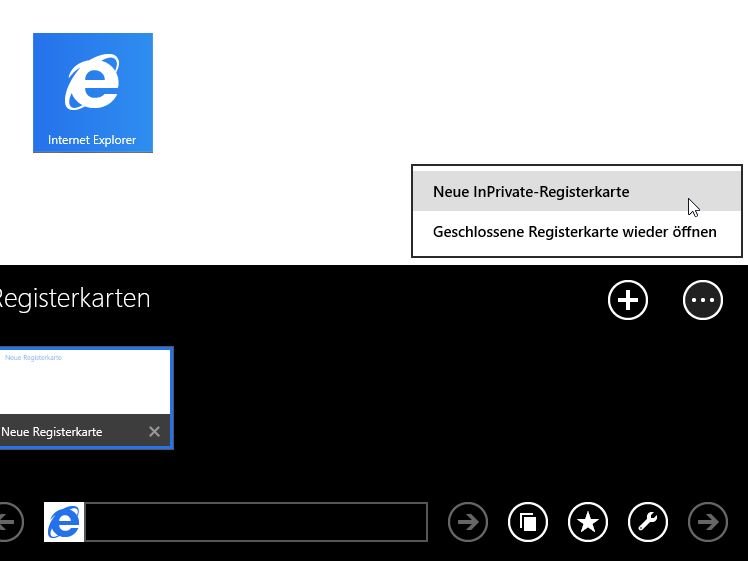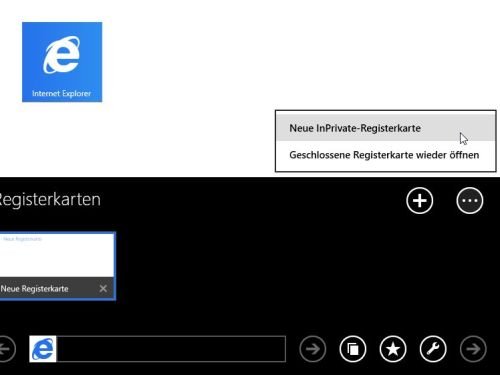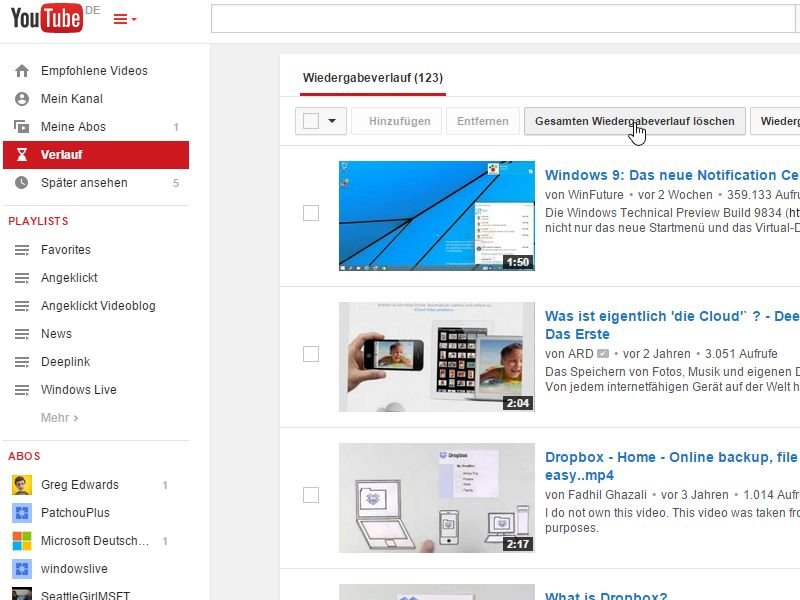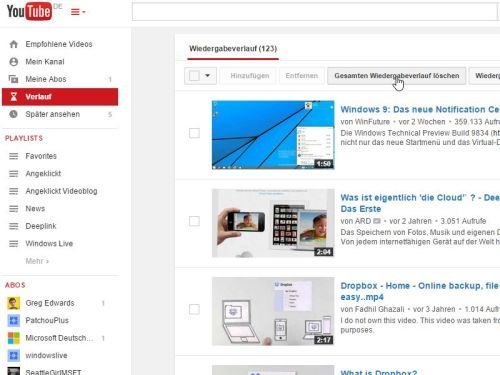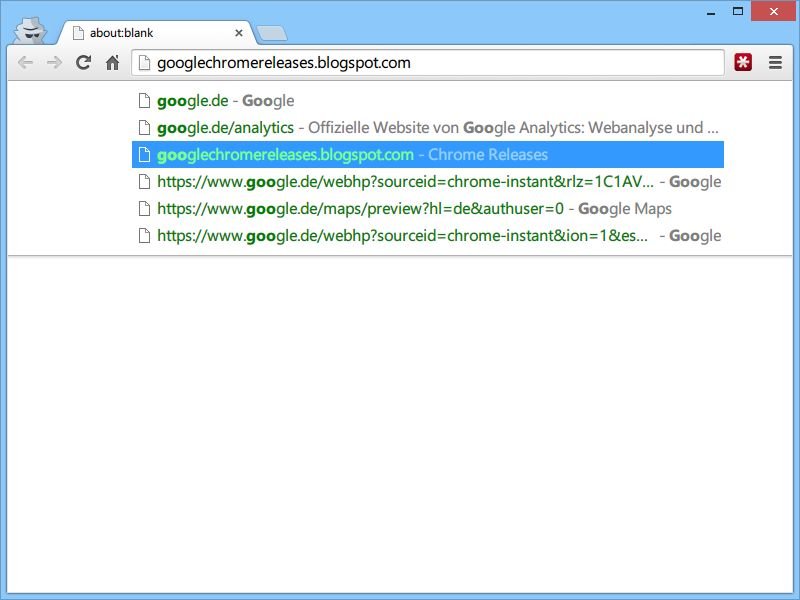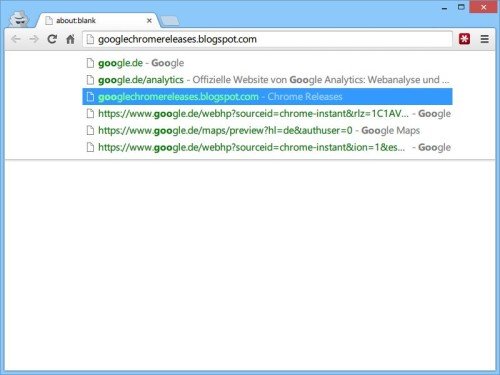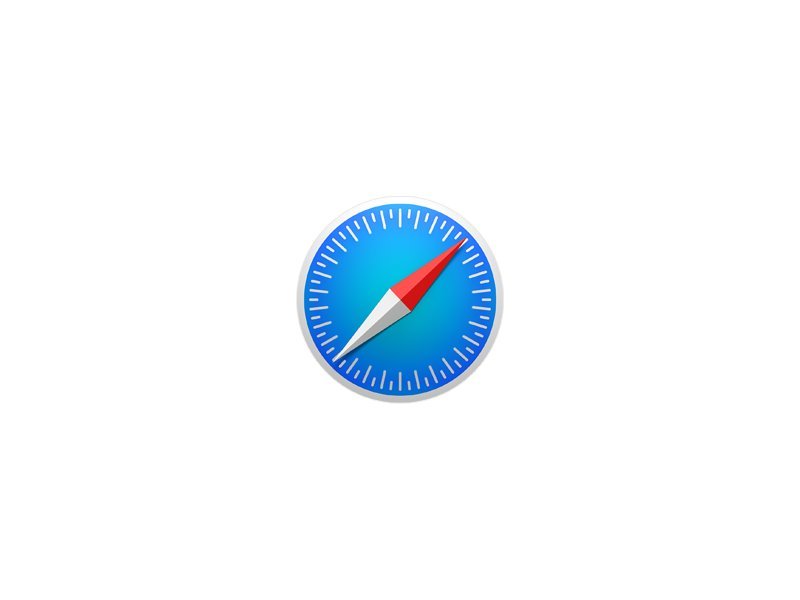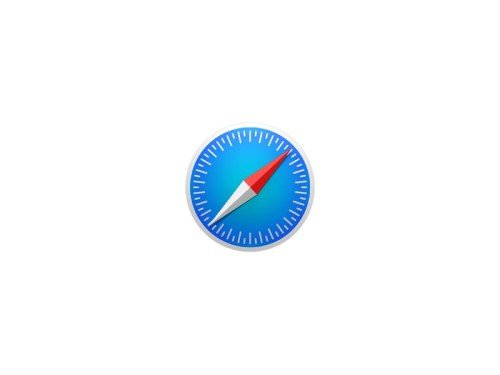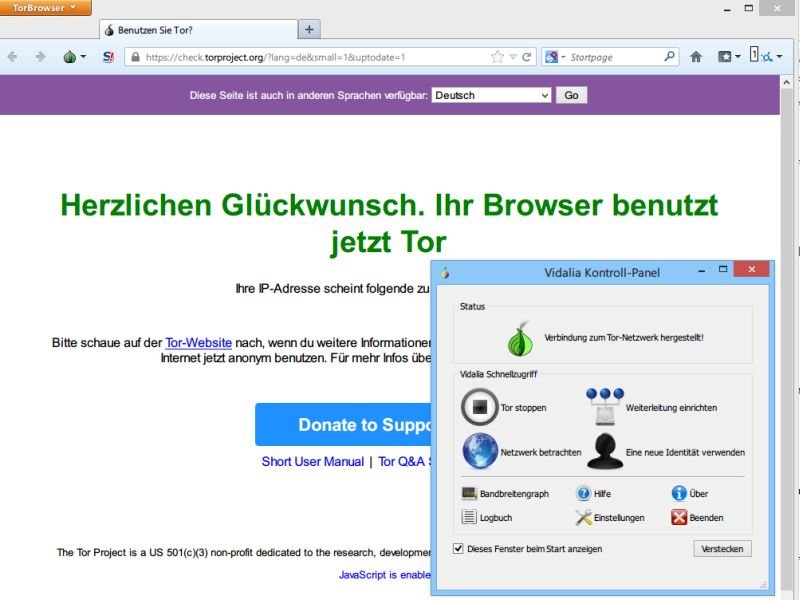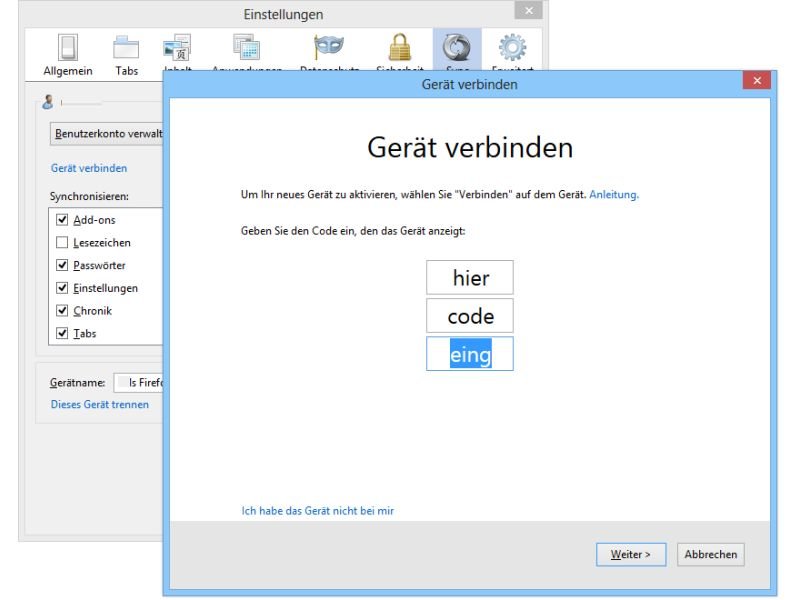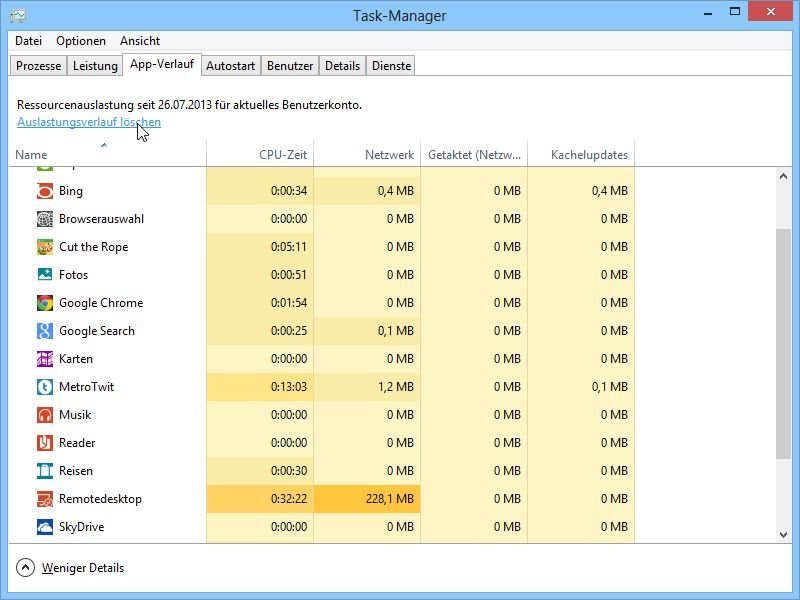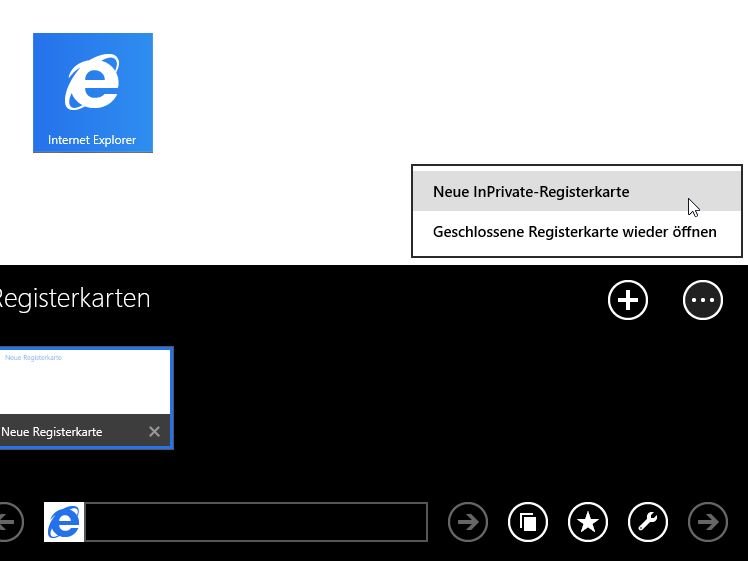
18.10.2014 | Tipps
Wer beim Besuch einer bestimmten Webseite keine Surfspuren hinterlassen will, der muss nicht jedes Mal manuell den Browserverlauf leeren. Stattdessen nutzen Sie die InPrivate-Funktion der Internet-Explorer-App. Wie gehen Sie in Windows 8 und 8.1 vor?
Damit das klappt, muss Internet Explorer als Standardbrowser festgelegt sein. Starten Sie im Anschluss den Browser, indem Sie auf der Startseite auf die Internet-Explorer-Kachel tippen. Per Wisch vom unteren Bildschirmrand (oder über die rechte Maustaste) zeigen Sie die Adressleiste und Registerkarten an.
Am rechten Rand der Leiste sehen Sie einen Knopf mit drei Punkten, auf den Sie klicken. Hier rufen Sie im Menü den Eintrag „Neue InPrivate-Registerkarte“ auf. Für den dann geöffneten Tab vergisst der IE-Browser nach dem Schließen des Tabs sämtliche Cookies und den Verlauf.
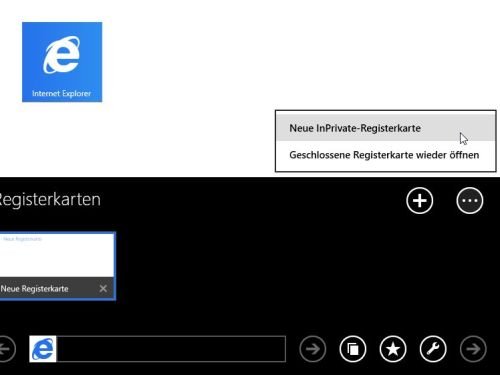
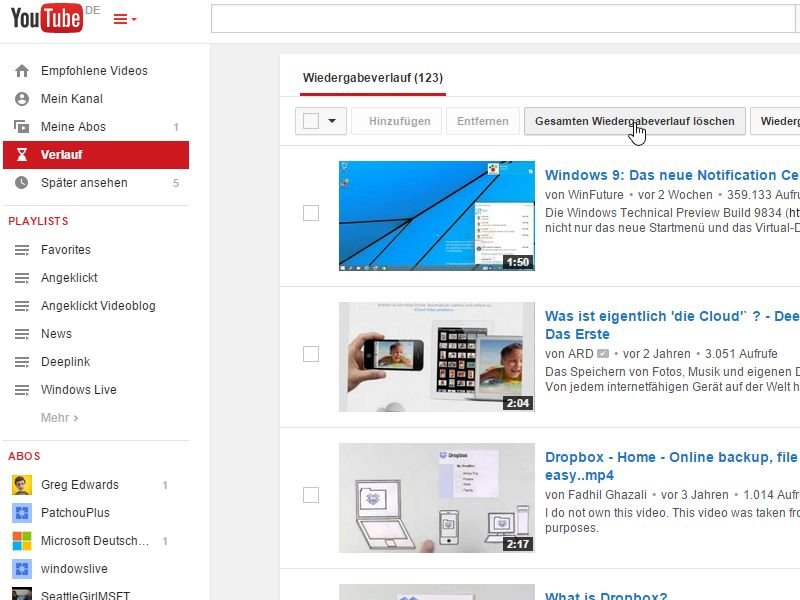
05.10.2014 | Tipps
Auf der Video-Plattform YouTube finden sich viele sehenswürdige Videos. Was Sie sich dort ansehen, hat aber andere nichts anzugehen. YouTube führt allerdings Buch darüber, welche Videos abgespielt werden. Wie löschen Sie diesen Verlauf?
Um den Wiedergabeverlauf von YouTube zu leeren, gehen Sie wie folgt vor:
- Öffnen Sie die YouTube-Webseite.
- Auf der linken Seite klicken Sie auf „Verlauf“.
- Der Verlauf wird geleert, sobald Sie oben auf „Gesamten Wiedergabeverlauf löschen“ klicken.
Extra-Tipp: Wenn Sie einzelne Videos aus dem Verlauf entfernen wollen, einfach die entsprechenden Haken setzen und dann oben auf „Entfernen“ klicken.
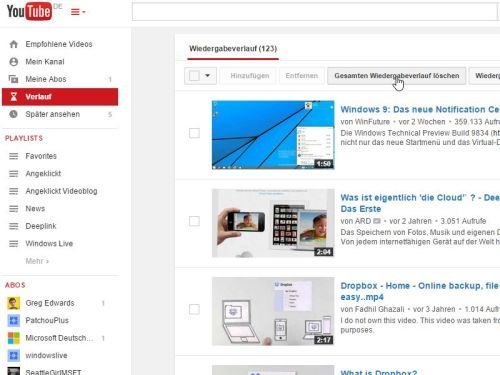
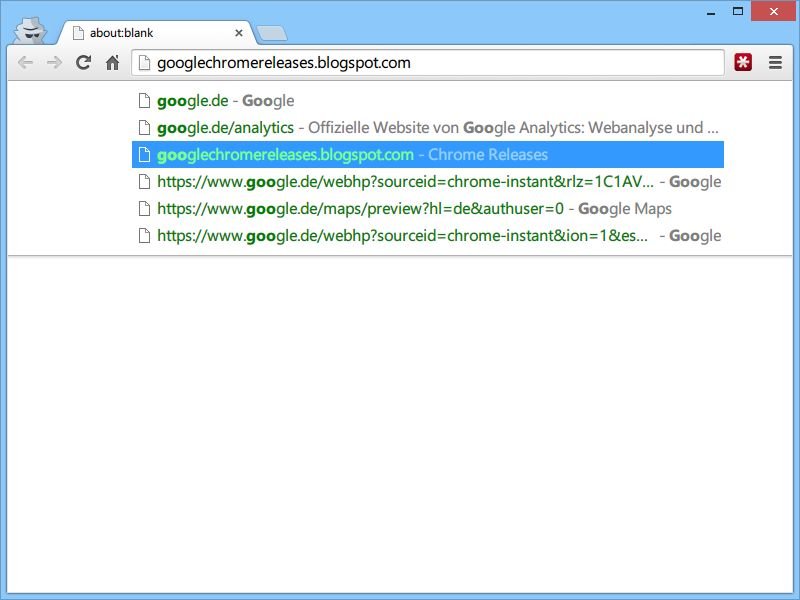
08.09.2014 | Tipps
Wie andere Browser führt auch Google Chrome Buch über die besuchten Webseiten. Sie wollen später einen dieser gemerkten Einträge wieder aus dem Browserverlauf entfernen, sodass er nicht mehr beim Eintippen in die Adresszeile vorgeschlagen wird? Wir zeigen, wie das geht.
Um einen einzelnen Eintrag aus dem Chrome-Verlauf zu löschen, führen Sie die folgenden Schritte aus:
- Starten Sie Google Chrome.
- Als Nächstes klicken Sie in die Adresszeile, und geben ein paar Buchstaben ein, bei denen die besuchte Webseite vorgeschlagen wird.
- Drücken Sie jetzt so oft auf [Pfeil nach unten], bis die zu entfernende Zeile markiert ist.
- Nutzen Sie das Tastenkürzel [Umschalt] + [Entf], damit die Webseite aus dem Browserverlauf gelöscht wird.
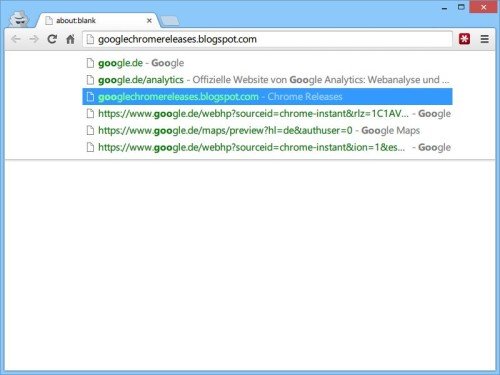
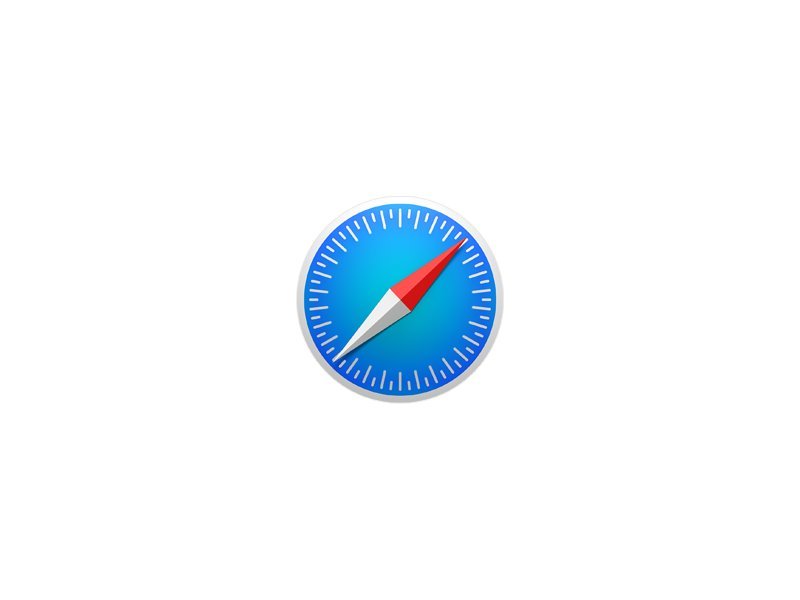
25.06.2014 | Tipps
Wenn Sie mit dem Safari-Browser etwas im Internet suchen, merkt das Programm sich Ihren Suchbegriff. Die werden gesammelt und später im Verlauf sichtbar. Sie wollen die Liste zuletzt verwendeter Suchanfragen löschen? Wir zeigen, wie Sie vorgehen.
Beim Klick auf die Adressleiste werden die letzten 10 Suchbegriffe automatisch vorgeschlagen. Um die Liste zu löschen, öffnen Sie zunächst ein Safari-Fenster und klicken in die (leere) Adressleiste.
Unter der Liste mit den Suchanfragen sehen Sie einen Eintrag „Letzte Suchanfragen löschen“. Ein Klick – fertig! Die Liste ist damit gelöscht.
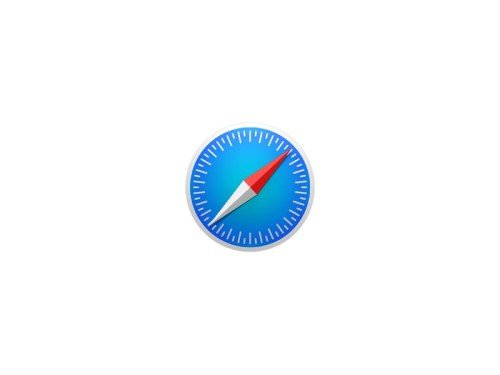
30.03.2014 | Tipps
Wissen Sie noch, wie die Adresse der Webseite war, die Sie vor einigen Minuten am iPhone geöffnet hatten? Anstelle wiederholt auf den Zurück-Button zu tippen, geht’s noch einfacher.
Um im Verlauf des mobilen Safari-Browsers schnell mehrere Webseiten zurück zu springen, nutzen Sie den gleichen Trick, der auch am Computer funktioniert: Halten Sie den Finger ein wenig länger auf der Zurück-Taste gedrückt.
Das bewirkt, dass ein Menü angezeigt wird. Hier sehen Sie eine Liste mit allen Webseiten, die Sie kürzlich im aktuellen Tab geöffnet hatten. Je weiter unten in der Liste eine Seite gelistet ist, desto länger ist Ihr Besuch auf dieser Seite her. Per Fingertipp springen Sie dann die gewünschte Anzahl Seiten im Verlauf zurück und laden die soeben besuchte Webseite erneut.
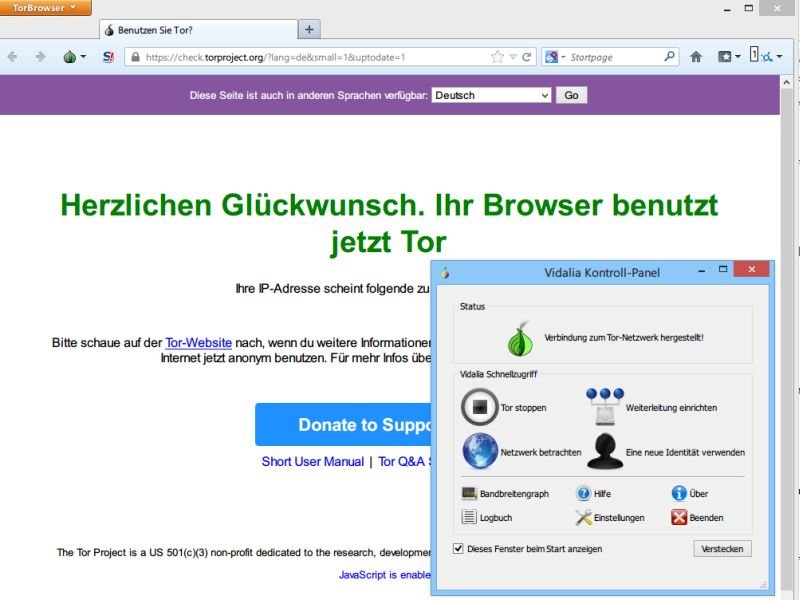
17.12.2013 | Tipps
Wer keinerlei Spuren im Netz hinterlassen will, der muss anonym surfen. Besonders einfach gelingt das mit dem Tor-Browser. Hier werden Webseiten über 3 zufällige Server geladen, was die Rückverfolgung unmöglich macht. Darüber hinaus bietet der Tor-Browser weitere Extras für den Datenschutz. (mehr …)
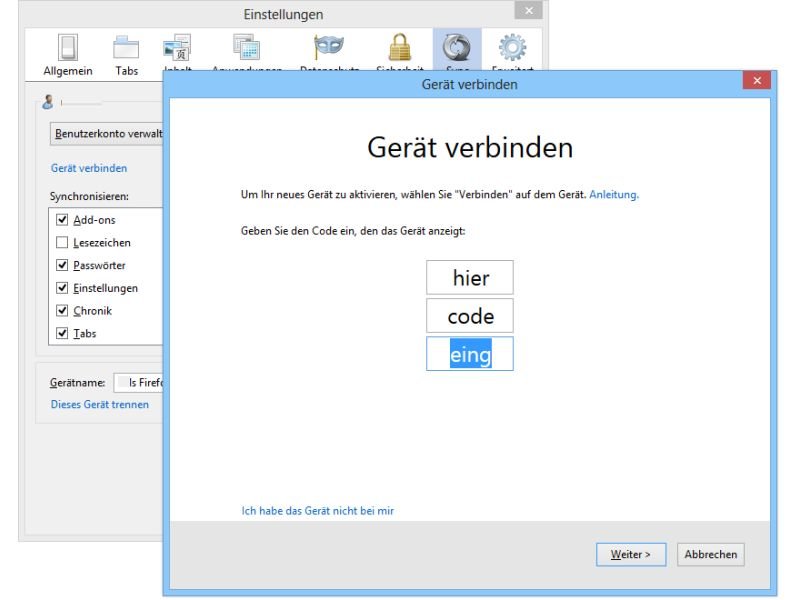
25.08.2013 | Internet
Mit Firefox-Sync greifen Sie auf allen Geräten (PC, Smartphone und so weiter) auf die gleichen Lesezeichen, Passwörter und den identischen Verlauf zu. Sie haben Firefox auf einem weiteren Gerät installiert? So richten Sie Firefox-Sync auch dort ein. (mehr …)
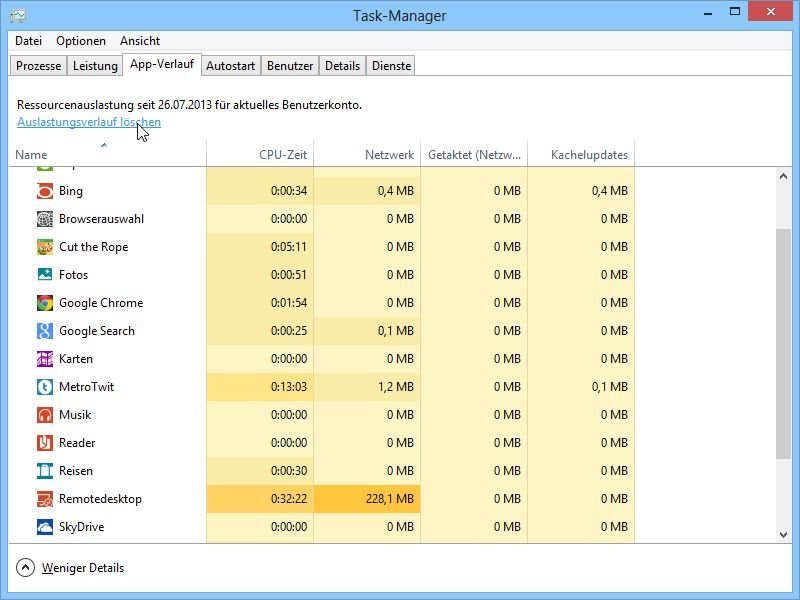
25.08.2013 | Tipps
Über den neuen Task-Manager von Windows 8 haben wir bereits gesprochen. Er führt zum Beispiel auch Buch darüber, welche Modern-UI-Apps Sie wie lange verwenden – und welche Ressourcen sie verbrauchen. Diese Zähler lassen sich auch zurücksetzen. (mehr …)